本文主要介绍 24 中 es6 方法,这些方法都挺实用的,本本请记好,时不时翻出来看看。
1.如何隐藏所有指定的元素
const hide = (el) => Array.from(el).forEach(e => (e.style.display = "none"));
// 事例:隐藏页面上所有`![]() `元素?
hide(document.querySelectorAll("img"))
`元素?
hide(document.querySelectorAll("img"))
2.如何检查元素是否具有指定的类?
页面DOM里的每个节点上都有一个classList对象,程序员可以使用里面的方法新增、删除、修改节点上的CSS类。使用classList,程序员还可以用它来判断某个节点是否被赋予了某个CSS类。
const hasClass = (el, className) => el.classList.contains(className)
// 事例
hasClass(document.querySelector("p.special"), "special") // true我是08年出道的高级前端老鸟,有问题或者交流经验可以进我的扣扣裙 519293536 我都会尽力帮大家哦
3.如何切换一个元素的类?
const toggleClass = (el, className) => el.classList.toggle(className)
// 事例 移除 p 具有类`special`的 special 类
toggleClass(document.querySelector("p.special"), "special")
4.如何获取当前页面的滚动位置?
const getScrollPosition = (el = window) => ({
x: el.pageXOffset !== undefined ? el.pageXOffset : el.scrollLeft,
y: el.pageYOffset !== undefined ? el.pageYOffset : el.scrollTop
});
// 事例
getScrollPosition(); // {x: 0, y: 200}
5.如何平滑滚动到页面顶部
const scrollToTop = () => {
const c = document.documentElement.scrollTop || document.body.scrollTop;
if (c > 0) {
window.requestAnimationFrame(scrollToTop);
window.scrollTo(0, c - c / 8);
}
}
// 事例
scrollToTop()
window.requestAnimationFrame() 告诉浏览器——你希望执行一个动画,并且要求浏览器在下次重绘之前调用指定的回调函数更新动画。该方法需要传入一个回调函数作为参数,该回调函数会在浏览器下一次重绘之前执行。
requestAnimationFrame:优势:由系统决定回调函数的执行时机。60Hz的刷新频率,那么每次刷新的间隔中会执行一次回调函数,不会引起丢帧,不会卡顿。
6.如何检查父元素是否包含子元素?
const elementCOntains= (parent, child) => parent !== child && parent.contains(child);
// 事例
elementContains(document.querySelector("head"), document.querySelector("title"));
// true
elementContains(document.querySelector("body"), document.querySelector("body"));
// false
7.如何检查指定的元素在视口中是否可见?
const elementIsVisibleInViewport = (el, partiallyVisible = false) => {
const { top, left, bottom, right } = el.getBoundingClientRect();
const { innerHeight, innerWidth } = window;
return partiallyVisible
? ((top > 0 && top 0 && bottom 0 && left 0 && right = 0 && left >= 0 && bottom <= innerHeight && right <= innerWidth;
};
// 事例
elementIsVisibleInViewport(el); // 需要左右可见
elementIsVisibleInViewport(el, true); // 需要全屏(上下左右)可以见
8.如何获取元素中的所有图像?
const getImages = (el, includeDuplicates = false) => {
const images = [...el.getElementsByTagName("img")].map(img => img.getAttribute("src"));
return includeDuplicates ? images : [...new Set(images)];
};
// 事例:includeDuplicates 为 true 表示需要排除重复元素
getImages(document, true); // ["image1.jpg", "image2.png", "image1.png", "..."]
getImages(document, false); // ["image1.jpg", "image2.png", "..."]
9.如何确定设备是移动设备还是台式机/笔记本电脑?
const detectDeviceType = () =>
/Android|webOS|iPhone|iPad|iPod|BlackBerry|IEMobile|Opera Mini/i.test(navigator.userAgent)
? "Mobile"
: "Desktop";
// 事例
detectDeviceType(); // "Mobile" or "Desktop"
10.How to get the current URL?
const currentURL = () => window.location.href
// 事例
currentURL() // "https://google.com"
11.如何创建一个包含当前URL参数的对象?
const getURLParameters = url =>
(url.match(/([^?=&]+)(=([^&]*))/g) || []).reduce(
(a, v) => ((a[v.slice(0, v.indexOf("="))] = v.slice(v.indexOf("=") + 1)), a),
{}
);
// 事例
getURLParameters("http://url.com/page?n=Adam&s=Smith"); // {n: "Adam", s: "Smith"}
getURLParameters("google.com"); // {}
12.如何将一组表单元素转化为对象?
const formToObject = form =>
Array.from(new FormData(form)).reduce(
(acc, [key, value]) => ({
...acc,
[key]: value
}),
{}
);
// 事例
formToObject(document.querySelector("#form"));
// { email: "test@email.com", name: "Test Name" }
13.如何从对象检索给定选择器指示的一组属性?
const get = (from, ...selectors) =>
[...selectors].map(s =>
s
.replace(/[([^[]]*)]/g, ".$1.")
.split(".")
.filter(t => t !== "")
.reduce((prev, cur) => prev && prev[cur], from)
);
const obj = { selector: { to: { val: "val to select" } }, target: [1, 2, { a: "test" }] };
// Example
get(obj, "selector.to.val", "target[0]", "target[2].a");
// ["val to select", 1, "test"]
14.如何在等待指定时间后调用提供的函数?
const delay = (fn, wait, ...args) => setTimeout(fn, wait, ...args);
delay(
function(text) {
console.log(text);
},
1000,
"later"
);
// 1秒后打印 "later"
15.如何在给定元素上触发特定事件且能选择地传递自定义数据?
const triggerEvent = (el, eventType, detail) =>
el.dispatchEvent(new CustomEvent(eventType, { detail }));
// 事例
triggerEvent(document.getElementById("myId"), "click");
triggerEvent(document.getElementById("myId"), "click", { username: "bob" });
自定义事件的函数有 Event、CustomEvent 和 dispatchEvent
// 向 window派发一个resize内置事件
window.dispatchEvent(new Event("resize"))
// 直接自定义事件,使用 Event 构造函数:
var event = new Event("build");
var elem = document.querySelector("#id")
// 监听事件
elem.addEventListener("build", function (e) { ... }, false);
// 触发事件.
elem.dispatchEvent(event);
CustomEvent 可以创建一个更高度自定义事件,还可以附带一些数据,具体用法如下:
var myEvent = new CustomEvent(eventname, options);
其中 options 可以是:
{
detail: {
...
},
bubbles: true, //是否冒泡
cancelable: false //是否取消默认事件
}
其中 detail 可以存放一些初始化的信息,可以在触发的时候调用。其他属性就是定义该事件是否具有冒泡等等功能。
内置的事件会由浏览器根据某些操作进行触发,自定义的事件就需要人工触发。 dispatchEvent 函数就是用来触发某个事件:
element.dispatchEvent(customEvent);
上面代码表示,在 element 上面触发 customEvent 这个事件。
// add an appropriate event listener
obj.addEventListener("cat", function(e) { process(e.detail) });
// create and dispatch the event
var event = new CustomEvent("cat", {"detail":{"hazcheeseburger":true}});
obj.dispatchEvent(event);
使用自定义事件需要注意兼容性问题,而使用 jQuery 就简单多了:
// 绑定自定义事件
$(element).on("myCustomEvent", function(){});
// 触发事件
$(element).trigger("myCustomEvent");
// 此外,你还可以在触发自定义事件时传递更多参数信息:
$( "p" ).on( "myCustomEvent", function( event, myName ) {
$( this ).text( myName + ", hi there!" );
});
$( "button" ).click(function () {
$( "p" ).trigger( "myCustomEvent", [ "John" ] );
});
16.如何从元素中移除事件监听器?
const off = (el, evt, fn, opts = false) => el.removeEventListener(evt, fn, opts);
const fn = () => console.log("!");
document.body.addEventListener("click", fn);
off(document.body, "click", fn);
17.如何获得给定毫秒数的可读格式?
const formatDuration = ms => {
if (ms <0) ms = -ms;
const time = {
day: Math.floor(ms / 86400000),
hour: Math.floor(ms / 3600000) % 24,
minute: Math.floor(ms / 60000) % 60,
second: Math.floor(ms / 1000) % 60,
millisecond: Math.floor(ms) % 1000
};
return Object.entries(time)
.filter(val => val[1] !== 0)
.map(([key, val]) => `${val} ${key}${val !== 1 ? "s" : ""}`)
.join(", ");
};
// 事例
formatDuration(1001); // "1 second, 1 millisecond"
formatDuration(34325055574);
// "397 days, 6 hours, 44 minutes, 15 seconds, 574 milliseconds"
18.如何获得两个日期之间的差异(以天为单位)?
const getDaysDiffBetweenDates = (dateInitial, dateFinal) =>
(dateFinal - dateInitial) / (1000 * 3600 * 24);
// 事例
getDaysDiffBetweenDates(new Date("2017-12-13"), new Date("2017-12-22")); // 9
19.如何向传递的URL发出GET请求?
const httpGet = (url, callback, err = console.error) => {
const request = new XMLHttpRequest();
request.open("GET", url, true);
request.Onload= () => callback(request.responseText);
request.Onerror= () => err(request);
request.send();
};
httpGet(
"https://jsonplaceholder.typicode.com/posts/1",
console.log
);
// {"userId": 1, "id": 1, "title": "sample title", "body": "my text"}
20.如何对传递的URL发出POST请求?
const httpPost = (url, data, callback, err = console.error) => {
const request = new XMLHttpRequest();
request.open("POST", url, true);
request.setRequestHeader("Content-type", "application/json; charset=utf-8");
request.Onload= () => callback(request.responseText);
request.Onerror= () => err(request);
request.send(data);
};
const newPost = {
userId: 1,
id: 1337,
title: "Foo",
body: "bar bar bar"
};
const data = JSON.stringify(newPost);
httpPost(
"https://jsonplaceholder.typicode.com/posts",
data,
console.log
);
// {"userId": 1, "id": 1337, "title": "Foo", "body": "bar bar bar"}
21.如何为指定选择器创建具有指定范围,步长和持续时间的计数器?
const counter = (selector, start, end, step = 1, duration = 2000) => {
let current = start,
_step = (end - start) * step <0 ? -step : step,
timer = setInterval(() => {
current += _step;
document.querySelector(selector).innerHTML = current;
if (current >= end) document.querySelector(selector).innerHTML = end;
if (current >= end) clearInterval(timer);
}, Math.abs(Math.floor(duration / (end - start))));
return timer;
};
// 事例
counter("#my-id", 1, 1000, 5, 2000);
// 让 `id=“my-id”`的元素创建一个2秒计时器
22.如何将字符串复制到剪贴板?
const el = document.createElement("textarea");
el.value = str;
el.setAttribute("readonly", "");
el.style.position = "absolute";
el.style.left = "-9999px";
document.body.appendChild(el);
const selected =
document.getSelection().rangeCount > 0 ? document.getSelection().getRangeAt(0) : false;
el.select();
document.execCommand("copy");
document.body.removeChild(el);
if (selected) {
document.getSelection().removeAllRanges();
document.getSelection().addRange(selected);
}
};
// 事例
copyToClipboard("Lorem ipsum");
// "Lorem ipsum" copied to clipboard
23.如何确定页面的浏览器选项卡是否聚焦?
const isBrowserTabFocused = () => !document.hidden;
// 事例
isBrowserTabFocused(); // true
24.如何创建目录(如果不存在)?
const fs = require("fs");
const createDirIfNotExists = dir => (!fs.existsSync(dir) ? fs.mkdirSync(dir) : undefined);
// 事例
createDirIfNotExists("test");
这里面的方法大都挺实用,可以解决很多开发过程问题,大家就好好利用起来吧。
代码部署后可能存在的BUG没法实时知道,事后为了解决这些BUG,花了大量的时间进行log 调试,这边顺便给大家推荐一个好用的BUG监控工具 Fundebug。
dev.to/madarsbiss/… 觉得我写的不错的话。记住:我是08年出道的高级前端老鸟,有问题或者交流经验可以进我的扣扣裙 519293536 我都会尽力帮大家哦
本文的文字及图片来源于网络加上自己的想法,仅供学习、交流使用,不具有任何商业用途,版权归原作者所有,如有问题请及时联系我们以作处理
1.如何隐藏所有指定的元素
const hide = (el) => Array.from(el).forEach(e => (e.style.display = "none"));
// 事例:隐藏页面上所有`![]() `元素?
hide(document.querySelectorAll("img"))
`元素?
hide(document.querySelectorAll("img"))
2.如何检查元素是否具有指定的类?
页面DOM里的每个节点上都有一个classList对象,程序员可以使用里面的方法新增、删除、修改节点上的CSS类。使用classList,程序员还可以用它来判断某个节点是否被赋予了某个CSS类。
const hasClass = (el, className) => el.classList.contains(className)
// 事例
hasClass(document.querySelector("p.special"), "special") // true我是08年出道的高级前端老鸟,有问题或者交流经验可以进我的扣扣裙 519293536 我都会尽力帮大家哦
3.如何切换一个元素的类?
const toggleClass = (el, className) => el.classList.toggle(className)
// 事例 移除 p 具有类`special`的 special 类
toggleClass(document.querySelector("p.special"), "special")
4.如何获取当前页面的滚动位置?
const getScrollPosition = (el = window) => ({
x: el.pageXOffset !== undefined ? el.pageXOffset : el.scrollLeft,
y: el.pageYOffset !== undefined ? el.pageYOffset : el.scrollTop
});
// 事例
getScrollPosition(); // {x: 0, y: 200}
5.如何平滑滚动到页面顶部
const scrollToTop = () => {
const c = document.documentElement.scrollTop || document.body.scrollTop;
if (c > 0) {
window.requestAnimationFrame(scrollToTop);
window.scrollTo(0, c - c / 8);
}
}
// 事例
scrollToTop()
window.requestAnimationFrame() 告诉浏览器——你希望执行一个动画,并且要求浏览器在下次重绘之前调用指定的回调函数更新动画。该方法需要传入一个回调函数作为参数,该回调函数会在浏览器下一次重绘之前执行。
requestAnimationFrame:优势:由系统决定回调函数的执行时机。60Hz的刷新频率,那么每次刷新的间隔中会执行一次回调函数,不会引起丢帧,不会卡顿。
6.如何检查父元素是否包含子元素?
const elementCOntains= (parent, child) => parent !== child && parent.contains(child);
// 事例
elementContains(document.querySelector("head"), document.querySelector("title"));
// true
elementContains(document.querySelector("body"), document.querySelector("body"));
// false
7.如何检查指定的元素在视口中是否可见?
const elementIsVisibleInViewport = (el, partiallyVisible = false) => {
const { top, left, bottom, right } = el.getBoundingClientRect();
const { innerHeight, innerWidth } = window;
return partiallyVisible
? ((top > 0 && top 0 && bottom 0 && left 0 && right = 0 && left >= 0 && bottom <= innerHeight && right <= innerWidth;
};
// 事例
elementIsVisibleInViewport(el); // 需要左右可见
elementIsVisibleInViewport(el, true); // 需要全屏(上下左右)可以见
8.如何获取元素中的所有图像?
const getImages = (el, includeDuplicates = false) => {
const images = [...el.getElementsByTagName("img")].map(img => img.getAttribute("src"));
return includeDuplicates ? images : [...new Set(images)];
};
// 事例:includeDuplicates 为 true 表示需要排除重复元素
getImages(document, true); // ["image1.jpg", "image2.png", "image1.png", "..."]
getImages(document, false); // ["image1.jpg", "image2.png", "..."]
9.如何确定设备是移动设备还是台式机/笔记本电脑?
const detectDeviceType = () =>
/Android|webOS|iPhone|iPad|iPod|BlackBerry|IEMobile|Opera Mini/i.test(navigator.userAgent)
? "Mobile"
: "Desktop";
// 事例
detectDeviceType(); // "Mobile" or "Desktop"
10.How to get the current URL?
const currentURL = () => window.location.href
// 事例
currentURL() // "https://google.com"
11.如何创建一个包含当前URL参数的对象?
const getURLParameters = url =>
(url.match(/([^?=&]+)(=([^&]*))/g) || []).reduce(
(a, v) => ((a[v.slice(0, v.indexOf("="))] = v.slice(v.indexOf("=") + 1)), a),
{}
);
// 事例
getURLParameters("http://url.com/page?n=Adam&s=Smith"); // {n: "Adam", s: "Smith"}
getURLParameters("google.com"); // {}
12.如何将一组表单元素转化为对象?
const formToObject = form =>
Array.from(new FormData(form)).reduce(
(acc, [key, value]) => ({
...acc,
[key]: value
}),
{}
);
// 事例
formToObject(document.querySelector("#form"));
// { email: "test@email.com", name: "Test Name" }
13.如何从对象检索给定选择器指示的一组属性?
const get = (from, ...selectors) =>
[...selectors].map(s =>
s
.replace(/[([^[]]*)]/g, ".$1.")
.split(".")
.filter(t => t !== "")
.reduce((prev, cur) => prev && prev[cur], from)
);
const obj = { selector: { to: { val: "val to select" } }, target: [1, 2, { a: "test" }] };
// Example
get(obj, "selector.to.val", "target[0]", "target[2].a");
// ["val to select", 1, "test"]
14.如何在等待指定时间后调用提供的函数?
const delay = (fn, wait, ...args) => setTimeout(fn, wait, ...args);
delay(
function(text) {
console.log(text);
},
1000,
"later"
);
// 1秒后打印 "later"
15.如何在给定元素上触发特定事件且能选择地传递自定义数据?
const triggerEvent = (el, eventType, detail) =>
el.dispatchEvent(new CustomEvent(eventType, { detail }));
// 事例
triggerEvent(document.getElementById("myId"), "click");
triggerEvent(document.getElementById("myId"), "click", { username: "bob" });
自定义事件的函数有 Event、CustomEvent 和 dispatchEvent
// 向 window派发一个resize内置事件
window.dispatchEvent(new Event("resize"))
// 直接自定义事件,使用 Event 构造函数:
var event = new Event("build");
var elem = document.querySelector("#id")
// 监听事件
elem.addEventListener("build", function (e) { ... }, false);
// 触发事件.
elem.dispatchEvent(event);
CustomEvent 可以创建一个更高度自定义事件,还可以附带一些数据,具体用法如下:
var myEvent = new CustomEvent(eventname, options);
其中 options 可以是:
{
detail: {
...
},
bubbles: true, //是否冒泡
cancelable: false //是否取消默认事件
}
其中 detail 可以存放一些初始化的信息,可以在触发的时候调用。其他属性就是定义该事件是否具有冒泡等等功能。
内置的事件会由浏览器根据某些操作进行触发,自定义的事件就需要人工触发。 dispatchEvent 函数就是用来触发某个事件:
element.dispatchEvent(customEvent);
上面代码表示,在 element 上面触发 customEvent 这个事件。
// add an appropriate event listener
obj.addEventListener("cat", function(e) { process(e.detail) });
// create and dispatch the event
var event = new CustomEvent("cat", {"detail":{"hazcheeseburger":true}});
obj.dispatchEvent(event);
使用自定义事件需要注意兼容性问题,而使用 jQuery 就简单多了:
// 绑定自定义事件
$(element).on("myCustomEvent", function(){});
// 触发事件
$(element).trigger("myCustomEvent");
// 此外,你还可以在触发自定义事件时传递更多参数信息:
$( "p" ).on( "myCustomEvent", function( event, myName ) {
$( this ).text( myName + ", hi there!" );
});
$( "button" ).click(function () {
$( "p" ).trigger( "myCustomEvent", [ "John" ] );
});
16.如何从元素中移除事件监听器?
const off = (el, evt, fn, opts = false) => el.removeEventListener(evt, fn, opts);
const fn = () => console.log("!");
document.body.addEventListener("click", fn);
off(document.body, "click", fn);
17.如何获得给定毫秒数的可读格式?
const formatDuration = ms => {
if (ms <0) ms = -ms;
const time = {
day: Math.floor(ms / 86400000),
hour: Math.floor(ms / 3600000) % 24,
minute: Math.floor(ms / 60000) % 60,
second: Math.floor(ms / 1000) % 60,
millisecond: Math.floor(ms) % 1000
};
return Object.entries(time)
.filter(val => val[1] !== 0)
.map(([key, val]) => `${val} ${key}${val !== 1 ? "s" : ""}`)
.join(", ");
};
// 事例
formatDuration(1001); // "1 second, 1 millisecond"
formatDuration(34325055574);
// "397 days, 6 hours, 44 minutes, 15 seconds, 574 milliseconds"
18.如何获得两个日期之间的差异(以天为单位)?
const getDaysDiffBetweenDates = (dateInitial, dateFinal) =>
(dateFinal - dateInitial) / (1000 * 3600 * 24);
// 事例
getDaysDiffBetweenDates(new Date("2017-12-13"), new Date("2017-12-22")); // 9
19.如何向传递的URL发出GET请求?
const httpGet = (url, callback, err = console.error) => {
const request = new XMLHttpRequest();
request.open("GET", url, true);
request.Onload= () => callback(request.responseText);
request.Onerror= () => err(request);
request.send();
};
httpGet(
"https://jsonplaceholder.typicode.com/posts/1",
console.log
);
// {"userId": 1, "id": 1, "title": "sample title", "body": "my text"}
20.如何对传递的URL发出POST请求?
const httpPost = (url, data, callback, err = console.error) => {
const request = new XMLHttpRequest();
request.open("POST", url, true);
request.setRequestHeader("Content-type", "application/json; charset=utf-8");
request.Onload= () => callback(request.responseText);
request.Onerror= () => err(request);
request.send(data);
};
const newPost = {
userId: 1,
id: 1337,
title: "Foo",
body: "bar bar bar"
};
const data = JSON.stringify(newPost);
httpPost(
"https://jsonplaceholder.typicode.com/posts",
data,
console.log
);
// {"userId": 1, "id": 1337, "title": "Foo", "body": "bar bar bar"}
21.如何为指定选择器创建具有指定范围,步长和持续时间的计数器?
const counter = (selector, start, end, step = 1, duration = 2000) => {
let current = start,
_step = (end - start) * step <0 ? -step : step,
timer = setInterval(() => {
current += _step;
document.querySelector(selector).innerHTML = current;
if (current >= end) document.querySelector(selector).innerHTML = end;
if (current >= end) clearInterval(timer);
}, Math.abs(Math.floor(duration / (end - start))));
return timer;
};
// 事例
counter("#my-id", 1, 1000, 5, 2000);
// 让 `id=“my-id”`的元素创建一个2秒计时器
22.如何将字符串复制到剪贴板?
const el = document.createElement("textarea");
el.value = str;
el.setAttribute("readonly", "");
el.style.position = "absolute";
el.style.left = "-9999px";
document.body.appendChild(el);
const selected =
document.getSelection().rangeCount > 0 ? document.getSelection().getRangeAt(0) : false;
el.select();
document.execCommand("copy");
document.body.removeChild(el);
if (selected) {
document.getSelection().removeAllRanges();
document.getSelection().addRange(selected);
}
};
// 事例
copyToClipboard("Lorem ipsum");
// "Lorem ipsum" copied to clipboard
23.如何确定页面的浏览器选项卡是否聚焦?
const isBrowserTabFocused = () => !document.hidden;
// 事例
isBrowserTabFocused(); // true
24.如何创建目录(如果不存在)?
const fs = require("fs");
const createDirIfNotExists = dir => (!fs.existsSync(dir) ? fs.mkdirSync(dir) : undefined);
// 事例
createDirIfNotExists("test");
这里面的方法大都挺实用,可以解决很多开发过程问题,大家就好好利用起来吧。
代码部署后可能存在的BUG没法实时知道,事后为了解决这些BUG,花了大量的时间进行log 调试,这边顺便给大家推荐一个好用的BUG监控工具 Fundebug。
dev.to/madarsbiss/… 觉得我写的不错的话。记住:我是08年出道的高级前端老鸟,有问题或者交流经验可以进我的扣扣裙 519293536 我都会尽力帮大家哦
本文的文字及图片来源于网络加上自己的想法,仅供学习、交流使用,不具有任何商业用途,版权归原作者所有,如有问题请及时联系我们以作处理


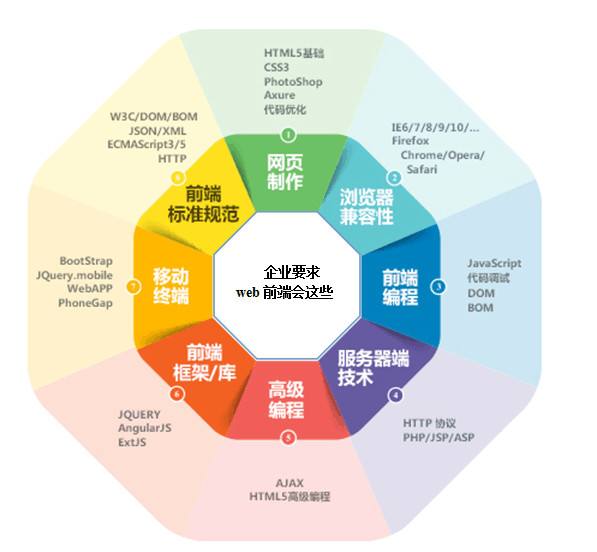

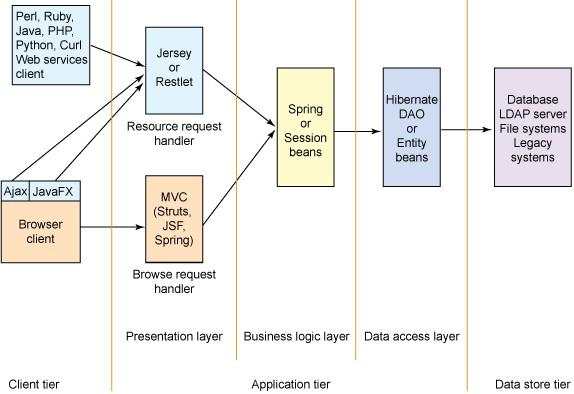
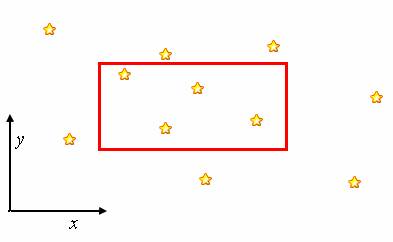


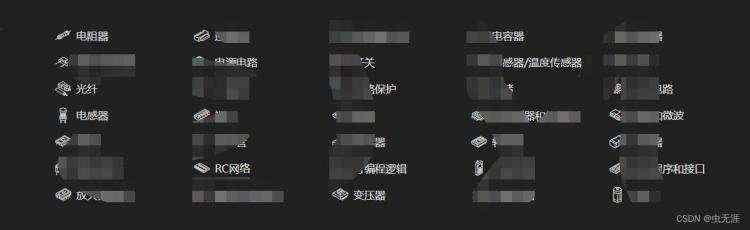
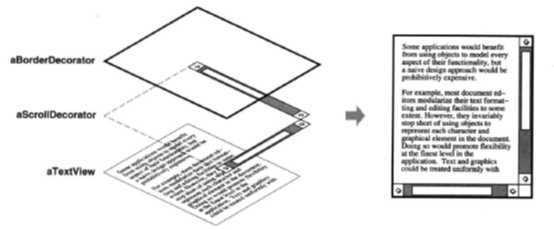

 京公网安备 11010802041100号
京公网安备 11010802041100号